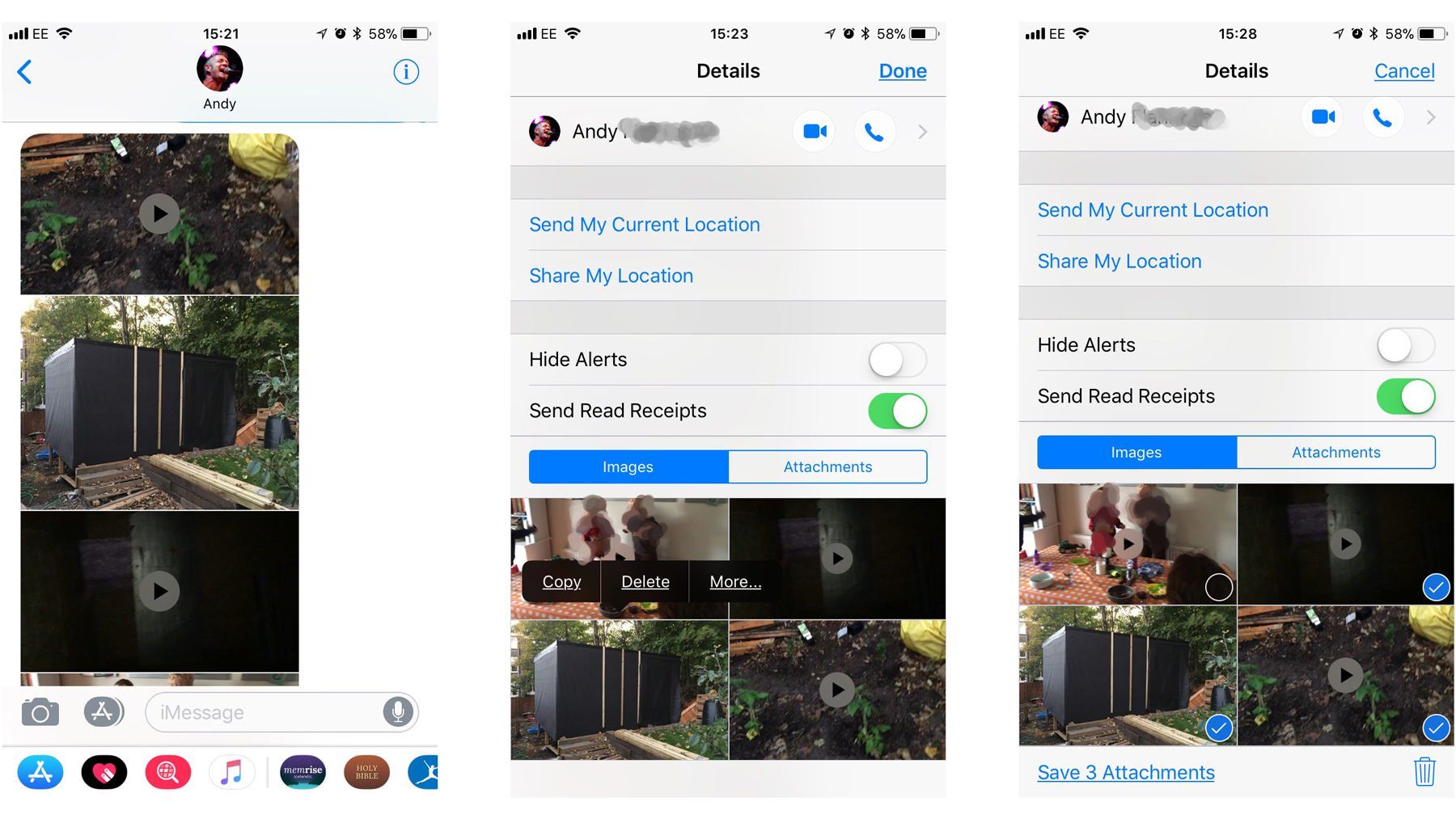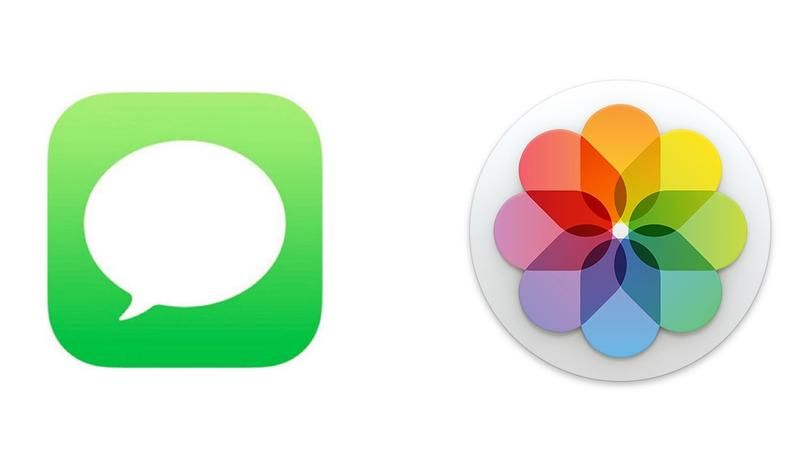
Когда вы получите фотографию или видео в приложении «Сообщения» на вашем iPhone, оно останется там. В отличие от Whatsapp, в котором вы можете дать разрешение на добавление фотографий и видео прямо в вашу библиотеку фотографий iPhone, фотографии, отправленные через iMessage или стандартное текстовое сообщение, останутся в приложении «Сообщения» — если вы не переместите их.
Поскольку вам, вероятно, захочется снова просмотреть значительное количество этих изображений, стыдно оставлять их заблокированными в приложении «Сообщения» на вашем iPhone, чтобы никогда больше не увидеть свет.
К счастью, сохранение этих фотографий и видео в вашей библиотеке фотографий iPhone — и если вы подписались на эту функцию, ваша библиотека фотографий iCloud — делает только дополнительные шаги. В этой статье мы покажем несколько простых способов убедиться, что эти моменты не потеряны, как слезы под дождем.
Как сохранить фото или видео на iPhone
Вот что делать, если кто-то прислал вам фото или видео, которые вы хотите добавить в свою библиотеку фотографий на вашем iPhone:
- Откройте приложение «Сообщения» на своем iPhone и найдите разговор, содержащий изображения, которые вы хотите сохранить.
- Нажмите на разговор, чтобы открыть его, затем прокручивайте, пока не найдете нужное изображение.
- Если изображение не было отправлено недавно, вы можете найти его более быстро, если нажать на символ (i). Это покажет все изображения и видео, отправленные в этой ветке сообщений.
- Нажмите и удерживайте изображение, пока не появится контекстное меню.
- Это дает вам три варианта — «Копировать», «Сохранить» и «Еще» — выбрать кнопку «Сохранить».
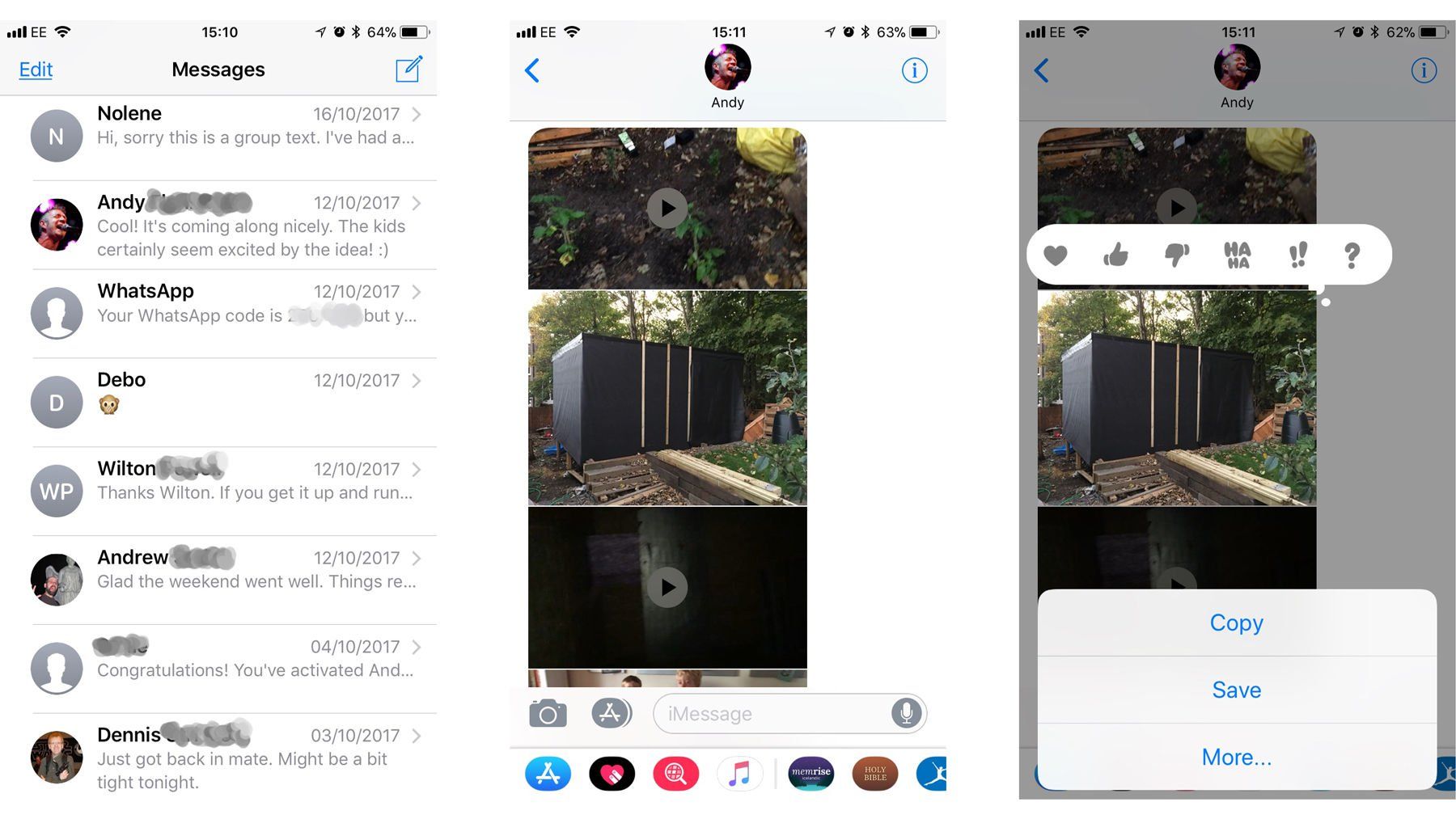
Теперь, когда вы откроете приложение «Фото», вы увидите, что изображение добавлено в вашу коллекцию.
Кроме того, вы можете нажать на изображение, чтобы оно открылось в полноэкранном режиме, а затем нажмите на значок «Поделиться» в левом нижнем углу.
Опция Сохранить изображение появится внизу.
Сохранение нескольких изображений или видео
В некоторых случаях вы можете захотеть добавить несколько фотографий или видео в свою библиотеку за один раз, и есть простой способ сделать это тоже.
- Как и в случае с одним изображением, откройте приложение «Сообщения», а затем перейдите к разговору, содержащему рассматриваемые изображения.
- На этот раз вы хотите нажать на значок в правом верхнем углу, который выглядит как я с кругом вокруг него. Это открывает страницу контактов для человека, который отправил вам фотографии, но также содержит все изображения, включенные в их сообщения, которые легко собираются вместе.
- Нажмите и удерживайте одно из изображений, которые вы хотите сохранить, затем, когда появятся опции контекстного меню, нажмите «Еще».

- Теперь вы сможете выбирать различные фотографии или видео, просто нажав на них. Синий круг с галочкой внутри позволяет узнать, какие изображения вы выбрали.
- Когда вы выбрали все нужные файлы, нажмите на опцию «Сохранить вложения XXX» в нижней части страницы, и все они будут добавлены в вашу библиотеку фотографий.
Там вы идете! Несколько простых шагов, чтобы добавить фотографии из текстовых сообщений в вашу коллекцию. Если вы хотите узнать больше о том, что вы можете делать с ними впоследствии, например, об организации и редактировании, попробуйте прочитать статью «Как использовать приложение« Фотографии »на Mac», чтобы найти несколько полезных идей.